הגדרת Apple Watch עבור בן משפחה
עם 'With Apple Watch For Your Kids (או בשם הקודם 'הגדרות משפחה'), בני משפחה שאין להם iPhone משלהם יכולים ליהנות מהתכונות והיתרונות של Apple Watch.
איך זה עובד
עם With Apple Watch For Your Kids, בן משפחה שאין לו iPhone משלו יכול להשתמש ב-Apple Watch שלו כדי לעשות דברים כמו ביצוע שיחות טלפון, שליחת הודעות ושיתוף המיקום.
אחרי שהגדרתם שעון לבן משפחה, אתם יכולים להשתמש ב-iPhone כדי לנהל חלק מהיכולות של השעון.
שימו לבשחלק מהתכונות ב-Apple Watch תלויות בכך שקיים מכשיר iPhone נלווה, והן לא זמינות ב-Apple Watch שאתם מקשרים באמצעות With Apple Watch For Your Kids.
התכונה With Apple Watch For Your Kids אינה זמין באיטליה, בקוריאה ועוד. מידע נוסף על התכונות והשירותים שזמינים במדינה או באזור שלכם.
מה נדרש
Apple Watch Series 4 ואילך עם מכשיר סלולרי,* או Apple Watch SE עם מכשיר סלולרי, עם watchOS 7 ואילך.
iPhone 6s ואילך עם iOS 1 ואילך להגדרת השעון הראשונית. מידע נוסף על Apple Watch ועל תאימות ה-iPhone.
Iמזהה Apple בשבילך ומזהה לבן המשפחה שישתמש ב-Apple Watch. כדי להשתמש ב-Apple ID אתם צריכים להפעיל את האימות בשני גורמים.
קבוצת שיתוף משפחתי שכוללת את מי שישתמש ב-Apple Watch. כדי להגדיר את Apple Watch לבן משפחה, עליכם להיות מוגדרים כמארגנים או כהורה/אפוטרופוס.
* לא נדרשת תכנית סלולרית על מנת להגדיר Apple Watch עבור בן משפחה, אך היא הכרחית עבור תכונות מסוימות.
ענדו את השעון והפעילו אותו
אם ה-Apple Watch אינו חדש, מחקו אותו קודם.
אחר כך ענדו את השעון, או בקשו מבן המשפחה שיענוד אותו. לחצו לחיצה ממושכת על כפתור הצד עד שתראו את הסמל של Apple.

מחזיקים את השעון קרוב ל-iPhone
החזיקו את ה-Apple Watch קרוב ל-iPhone. המתינו להצגת ההודעה 'השתמש/י ב-iPhone כדי להגדיר את ה-Apple Watch' ב-iPhone והקישו על 'המשך'. אם אינכם רואים את ההודעה הזו, פתחו את האפליקציה Apple Watch ב-iPhone, הקישו על 'כל השעונים' ולאחר מכן הקישו על 'הוספת שעון'.
הקישו על 'הגדרה עבור בני משפחה' ואחר כך הקישו על 'המשך' במסך הבא.

מקשרים את השעון עם ה-iPhone שלכם
החזיקו את ה-iPhone מעל ההנפשה שמופיעה בשעון. מקמו את פני השעון במרכז העינית שב-iPhone, והמתינו עד שתופיע הודעה שבה נאמר כי ה-Apple Watch מקושר. אם אינכם מצליחים להשתמש במצלמה, הקישו על 'קשר את ה-Apple Watch ידנית' ובצעו את השלבים שיופיעו.
אחר כך הקישו על 'הגדר/י את ה-Apple Watch'.

מגדירים קוד גישה
הקישו על 'אני מסכים/ה' במסך 'תקנון', ואחר כך בחרו גודל טקסט עבור ה-Apple Watch.
כעת, הגדירו קוד גישה כדי לשמור על השעון במצב מאובטח.
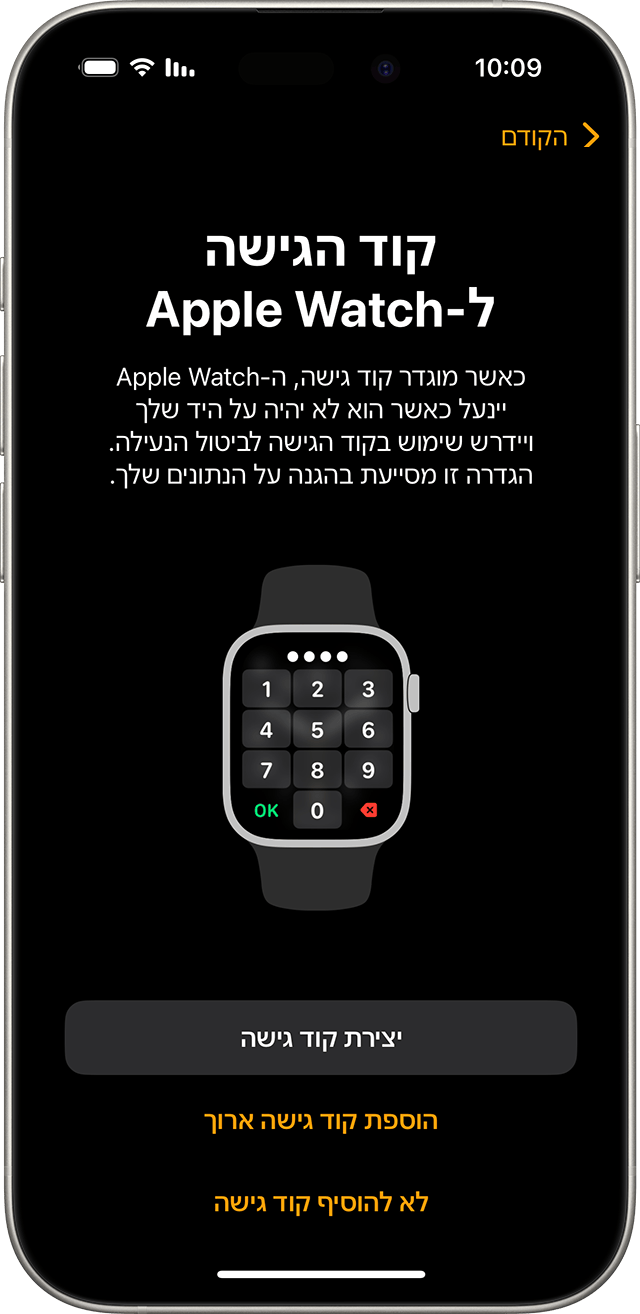
בוחרים בן משפחה
בחרו בן משפחה שישתמש ב-Apple Watch. אם בן או בת המשפחה הרצויים לא מופיעים, הקישו על 'הוסף/י בן/בת משפחה'.
הזינו את סיסמת ה-Apple ID של בן המשפחה, ואחר כך הקישו על 'הבא'.

הפעלת 'בקשת אישור לרכישה'
הפעילו את התכונה 'בקשת אישור לרכישה' אם אתם רוצים לאשר הורדות או רכישות כלשהן שבוצעו ב-Apple Watch.

מגדירים חיבור סלולרי ו-Wi-Fi
אם ספק התוכנית הסלולרית של ה-iPhone תומך ב-Apple Watch For Your Kids, תוכלו להוסיף את השעון לתוכנית שיש לכם אצלו בשלב זה.
אם הספק לא תומך ב-Apple Watch For Your Kids, או אם אתם רוצים להשתמש בספק אחר, בחרו באפשרות 'לא כעת'.* אתם יכולים לבחור ספק חלופי מתוך רשימת הספקים הנתמכים שמפורטת כאן וליצור איתו קשר ישירות כדי להגדיר תוכנית סלולרית.
כעת, בחרו אם לשתף את רשת ה-Wi-Fi הנוכחית שלכם עם ה-Apple Watch.
* חלק מהתוכניות הסלולריות הארגוניות אינן תומכות ב-Apple Watch For Your Kids.

מפעילים תכונות אחרות
במסכים הבאים, בחרו אם להפעיל ולהגדיר תכונות נוספות של ה-Apple Watch. התכונות הזמינות כוללות את: 'שירותי מיקום' ליישום 'איתור', 'Siri', 'Apple Cash משפחתי', 'הודעות ב-iCloud', 'נתוני בריאות', 'אנשי קשר לשעת חירום', 'כרטיס רפואי', 'פעילות', 'זמן באור היום', 'מעקב אחר מסלולי אימון' ו'תמונות'.

מגדירים אנשי קשר משותפים ו'זמן לימוד'
כעת תתבקשו להגדיר אנשי קשר שיהיו זמינים ב-Apple Watch. כדי לאפשר זאת, עליכם להפעיל את 'אנשי קשר' ב-iCloud. עברו אל 'הגדרות' > [השם שלכם] > iCloud ב-iPhone וודאו שהאפשרות 'אנשי קשר' מופעלת.*
אחר כך תוכלו לבחור אנשים מהימנים מתוך היישום 'אנשי קשר' שלכם לצורך שיתוף ב-Apple Watch. תוכלו לנהל את אנשי הקשר מאוחר יותר, ולהגדיר הגבלות בזמן מסך ב-iPhone.
לבסוף, הגדירו קוד גישה ל'זמן מסך' בשביל השעון, והפעילו את 'זמן לימוד'. כשתסיימו, הקישו על 'אישור' כדי להתחיל להשתמש ב-Apple Watch.
* אם אתם נמצאים בסין היבשתית, עליכם גם לוודא שהיישום 'אנשי קשר' ב-iPhone יכול להשתמש בנתונים סלולריים. פתחו את 'אנשי קשר' ולאחר מכן הקישו על אחת מהאפשרויות כדי לאפשר שימוש בנתונים.

ניהול ה-Apple Watch של בן משפחה לאחר שהשעון הוגדר
אתם יכולים להשתמש ב-iPhone כדי לשנות הגדרות ולהתאים תכונות באופן אישי.
פתחו את האפליקציה Apple Watch ב-iPhone שבו השתמשתם להגדרת השעון.
הקישו על 'כל השעונים', הקישו על השעון תחת 'שעונים של המשפחה', ואחר כך הקישו על 'סיום'.
בחרו את ההגדרה שאתם רוצים לשנות.

זמינות תכונות ויישומים
תכונות בריאות וכושר גופני:
עדכוני קצב לב גבוה ונמוך זמינים למשתמשים מגיל 13 ומעלה.
נתוני השתנות קצב הלב (HRV) זמינים למשתמשים מגיל 18 ומעלה.
התכונה 'זיהוי נפילה' זמינה למשתמשים מגיל 18 ומעלה.
משתמשים מתחת לגיל 13 יכולים להשתמש בדקות תנועה, במקום בקלוריות פעילות, עבור יעד ה'תנועה' שלהם ביישום 'פעילות'.
המשתמשים יכולים גם למדוד את משך הזמן שבו הם נמצאים באור יום. הורים יכולים לראות כמה זמן ילדיהם נמצאים באור יום באמצעות התכונה 'שיתוף נתוני בריאות' ביישום 'בריאות'.
תכונות Apple Pay:
Apple Cash Family זמין למשתמשים מתחת לגיל 18, והוא מאפשר להם לבצע רכישות ולשלוח ולקבל כסף בהודעות עם Apple Pay (בארה"ב בלבד).
השימוש ב-Apple Pay עם כרטיס אשראי או כרטיס חיוב באפליקציה Wallet אינו זמין עם 'הגדרות משפחה'.
התכונות והיישומים הבאים אינם זמינים: 'תרופות', 'קצב נשימות', 'עדכוני קצב לא סדיר', 'אק"ג', 'היסטוריית Afib', 'מעקב אחר המחזור', 'שינה', 'טמפרטורת פרק כף היד', 'חמצן בדם', 'יציבות בהליכה', 'ספרי שמע', Remote, News, 'קיצורים' ומחוות ההקשה הכפולה.
השלבים הבאים
עיינו במידע על היישום 'פעילות', וכיצד ניתן להגדיר יעדי תנועה ופעילות גופנית שמתאימות למשתמשים צעירים יותר.
ראו מידע נוסף על 'זמן לימוד', תכונה שמגבילה את התכונות של Apple Watch בזמן שהילדים נמצאים בבית הספר.